bluetooth OPEL ADAM 2018.5 Εγχειρίδιο συστήματος Infotainment (in Greek)
[x] Cancel search | Manufacturer: OPEL, Model Year: 2018.5, Model line: ADAM, Model: OPEL ADAM 2018.5Pages: 123, PDF Size: 2.19 MB
Page 6 of 123
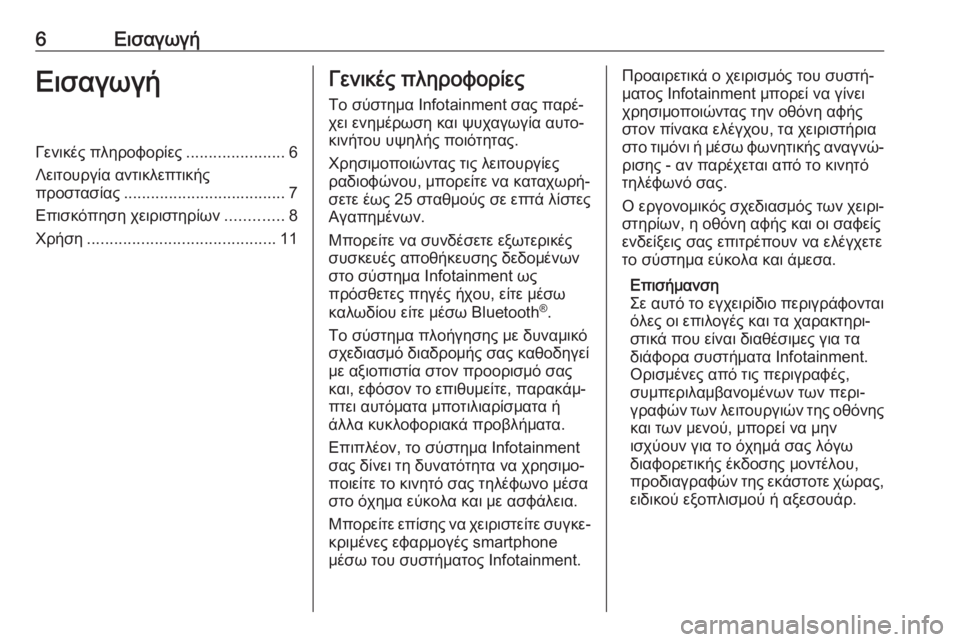
6ΕισαγωγήΕισαγωγήΓενικές πληροφορίες......................6
Λειτουργία αντικλεπτικής προστασίας .................................... 7
Επισκόπηση χειριστηρίων .............8
Χρήση .......................................... 11Γενικές πληροφορίες
Το σύστημα Infotainment σας παρέ‐
χει ενημέρωση και ψυχαγωγία αυτο‐
κινήτου υψηλής ποιότητας.
Χρησιμοποιώντας τις λειτουργίες ραδιοφώνου, μπορείτε να καταχωρή‐
σετε έως 25 σταθμούς σε επτά λίστες
Αγαπημένων.
Μπορείτε να συνδέσετε εξωτερικές
συσκευές αποθήκευσης δεδομένων
στο σύστημα Ιnfotainment ως
πρόσθετες πηγές ήχου, είτε μέσω
καλωδίου είτε μέσω Bluetooth ®
.
Το σύστημα πλοήγησης με δυναμικό
σχεδιασμό διαδρομής σας καθοδηγεί με αξιοπιστία στον προορισμό σαςκαι, εφόσον το επιθυμείτε, παρακάμ‐
πτει αυτόματα μποτιλιαρίσματα ή
άλλα κυκλοφοριακά προβλήματα.
Επιπλέον, το σύστημα Infotainment
σας δίνει τη δυνατότητα να χρησιμο‐
ποιείτε το κινητό σας τηλέφωνο μέσα
στο όχημα εύκολα και με ασφάλεια.
Μπορείτε επίσης να χειριστείτε συγκε‐
κριμένες εφαρμογές smartphone
μέσω του συστήματος Ιnfotainment.Προαιρετικά ο χειρισμός του συστή‐
ματος Infotainment μπορεί να γίνει
χρησιμοποιώντας την οθόνη αφής
στον πίνακα ελέγχου, τα χειριστήρια
στο τιμόνι ή μέσω φωνητικής αναγνώ‐ ρισης - αν παρέχεται από το κινητό
τηλέφωνό σας.
Ο εργονομικός σχεδιασμός των χειρι‐ στηρίων, η οθόνη αφής και οι σαφείς
ενδείξεις σας επιτρέπουν να ελέγχετε
το σύστημα εύκολα και άμεσα.
Επισήμανση
Σε αυτό το εγχειρίδιο περιγράφονται
όλες οι επιλογές και τα χαρακτηρι‐
στικά που είναι διαθέσιμες για τα
διάφορα συστήματα Ιnfotainment.
Ορισμένες από τις περιγραφές,
συμπεριλαμβανομένων των περι‐
γραφών των λειτουργιών της οθόνης
και των μενού, μπορεί να μην
ισχύουν για το όχημά σας λόγω
διαφορετικής έκδοσης μοντέλου,
προδιαγραφών της εκάστοτε χώρας, ειδικού εξοπλισμού ή αξεσουάρ.
Page 13 of 123
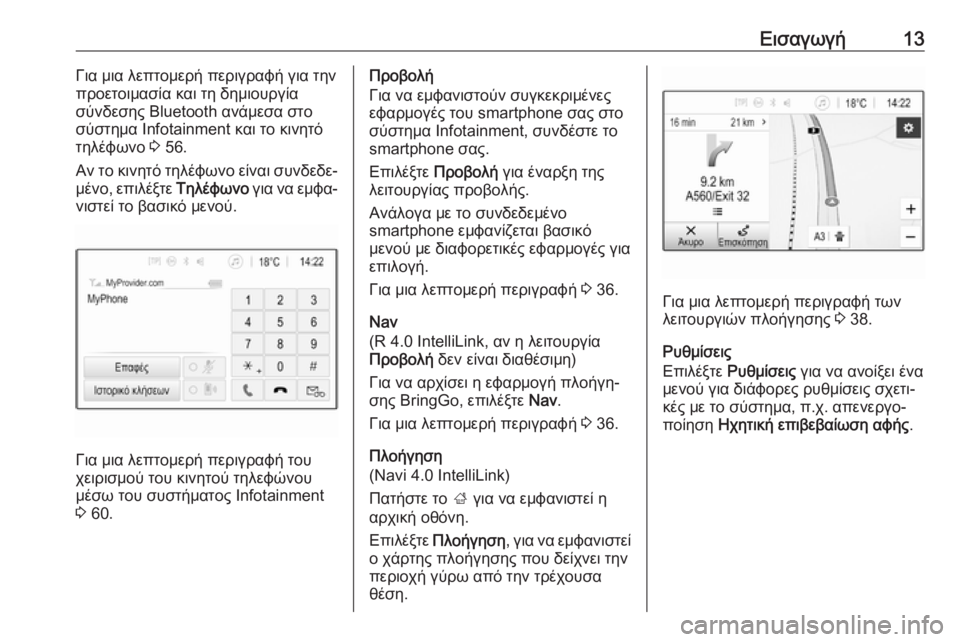
Εισαγωγή13Για μια λεπτομερή περιγραφή για την
προετοιμασία και τη δημιουργία
σύνδεσης Bluetooth ανάμεσα στο
σύστημα Ιnfotainment και το κινητό
τηλέφωνο 3 56.
Αν το κινητό τηλέφωνο είναι συνδεδε‐
μένο, επιλέξτε Τηλέφωνο για να εμφα‐
νιστεί το βασικό μενού.
Για μια λεπτομερή περιγραφή του
χειρισμού του κινητού τηλεφώνου
μέσω του συστήματος Ιnfotainment
3 60.
Προβολή
Για να εμφανιστούν συγκεκριμένες
εφαρμογές του smartphone σας στο
σύστημα Ιnfotainment, συνδέστε το
smartphone σας.
Επιλέξτε Προβολή για έναρξη της
λειτουργίας προβολής.
Ανάλογα με το συνδεδεμένο
smartphone εμφανίζεται βασικό
μενού με διαφορετικές εφαρμογές για
επιλογή.
Για μια λεπτομερή περιγραφή 3 36.
Nav
(R 4.0 IntelliLink, αν η λειτουργία
Προβολή δεν είναι διαθέσιμη)
Για να αρχίσει η εφαρμογή πλοήγη‐
σης BringGo, επιλέξτε Nav.
Για μια λεπτομερή περιγραφή 3 36.
Πλοήγηση
(Navi 4.0 IntelliLink)
Πατήστε το ; για να εμφανιστεί η
αρχική οθόνη.
Επιλέξτε Πλοήγηση , για να εμφανιστεί
ο χάρτης πλοήγησης που δείχνει την
περιοχή γύρω από την τρέχουσα
θέση.
Για μια λεπτομερή περιγραφή των
λειτουργιών πλοήγησης 3 38.
Ρυθμίσεις
Επιλέξτε Ρυθμίσεις για να ανοίξει ένα
μενού για διάφορες ρυθμίσεις σχετι‐
κές με το σύστημα, π.χ. απενεργο‐
ποίηση Ηχητική επιβεβαίωση αφής .
Page 21 of 123
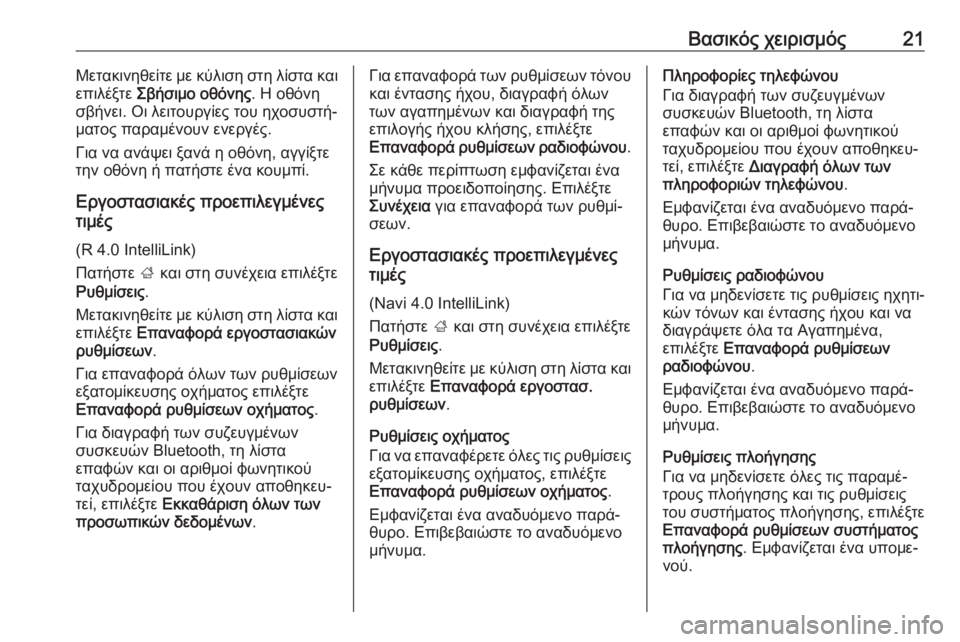
Βασικός χειρισμός21Μετακινηθείτε με κύλιση στη λίστα και
επιλέξτε Σβήσιμο οθόνης . Η οθόνη
σβήνει. Οι λειτουργίες του ηχοσυστή‐
ματος παραμένουν ενεργές.
Για να ανάψει ξανά η οθόνη, αγγίξτε
την οθόνη ή πατήστε ένα κουμπί.
Εργοστασιακές προεπιλεγμένες
τιμές
(R 4.0 IntelliLink)
Πατήστε ; και στη συνέχεια επιλέξτε
Ρυθμίσεις .
Μετακινηθείτε με κύλιση στη λίστα και
επιλέξτε Επαναφορά εργοστασιακών
ρυθμίσεων .
Για επαναφορά όλων των ρυθμίσεων
εξατομίκευσης οχήματος επιλέξτε Επαναφορά ρυθμίσεων οχήματος .
Για διαγραφή των συζευγμένων
συσκευών Bluetooth, τη λίστα
επαφών και οι αριθμοί φωνητικού
ταχυδρομείου που έχουν αποθηκευ‐
τεί, επιλέξτε Εκκαθάριση όλων των
προσωπικών δεδομένων .Για επαναφορά των ρυθμίσεων τόνου
και έντασης ήχου, διαγραφή όλων
των αγαπημένων και διαγραφή της
επιλογής ήχου κλήσης, επιλέξτε
Επαναφορά ρυθμίσεων ραδιοφώνου .
Σε κάθε περίπτωση εμφανίζεται ένα
μήνυμα προειδοποίησης. Επιλέξτε
Συνέχεια για επαναφορά των ρυθμί‐
σεων.
Εργοστασιακές προεπιλεγμένες
τιμές
(Navi 4.0 IntelliLink)
Πατήστε ; και στη συνέχεια επιλέξτε
Ρυθμίσεις .
Μετακινηθείτε με κύλιση στη λίστα και
επιλέξτε Επαναφορά εργοστασ.
ρυθμίσεων .
Ρυθμίσεις οχήματος
Για να επαναφέρετε όλες τις ρυθμίσεις εξατομίκευσης οχήματος, επιλέξτε
Επαναφορά ρυθμίσεων οχήματος .
Εμφανίζεται ένα αναδυόμενο παρά‐
θυρο. Επιβεβαιώστε το αναδυόμενο
μήνυμα.Πληροφορίες τηλεφώνου
Για διαγραφή των συζευγμένων
συσκευών Bluetooth, τη λίστα
επαφών και οι αριθμοί φωνητικού
ταχυδρομείου που έχουν αποθηκευ‐
τεί, επιλέξτε Διαγραφή όλων των
πληροφοριών τηλεφώνου .
Εμφανίζεται ένα αναδυόμενο παρά‐
θυρο. Επιβεβαιώστε το αναδυόμενο
μήνυμα.
Ρυθμίσεις ραδιοφώνου
Για να μηδενίσετε τις ρυθμίσεις ηχητι‐
κών τόνων και έντασης ήχου και να
διαγράψετε όλα τα Αγαπημένα,
επιλέξτε Επαναφορά ρυθμίσεων
ραδιοφώνου .
Εμφανίζεται ένα αναδυόμενο παρά‐ θυρο. Επιβεβαιώστε το αναδυόμενο
μήνυμα.
Ρυθμίσεις πλοήγησης
Για να μηδενίσετε όλες τις παραμέ‐ τρους πλοήγησης και τις ρυθμίσεις
του συστήματος πλοήγησης, επιλέξτε
Επαναφορά ρυθμίσεων συστήματος
πλοήγησης . Εμφανίζεται ένα υπομε‐
νού.
Page 31 of 123
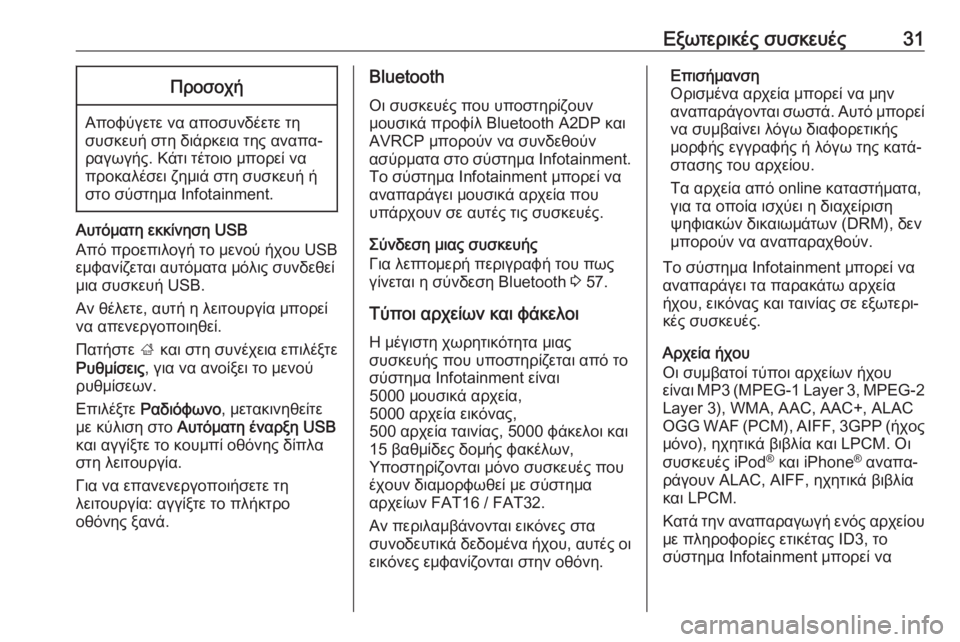
Εξωτερικές συσκευές31Προσοχή
Αποφύγετε να αποσυνδέετε τη
συσκευή στη διάρκεια της αναπα‐
ραγωγής. Κάτι τέτοιο μπορεί να
προκαλέσει ζημιά στη συσκευή ή
στο σύστημα Ιnfotainment.
Αυτόματη εκκίνηση USB
Από προεπιλογή το μενού ήχου USB
εμφανίζεται αυτόματα μόλις συνδεθεί
μια συσκευή USB.
Αν θέλετε, αυτή η λειτουργία μπορεί να απενεργοποιηθεί.
Πατήστε ; και στη συνέχεια επιλέξτε
Ρυθμίσεις , για να ανοίξει το μενού
ρυθμίσεων.
Επιλέξτε Ραδιόφωνο , μετακινηθείτε
με κύλιση στο Αυτόματη έναρξη USB
και αγγίξτε το κουμπί οθόνης δίπλα στη λειτουργία.
Για να επανενεργοποιήσετε τη
λειτουργία: αγγίξτε το πλήκτρο
οθόνης ξανά.
Bluetooth
Οι συσκευές που υποστηρίζουν
μουσικά προφίλ Bluetooth A2DP και
AVRCP μπορούν να συνδεθούν
ασύρματα στο σύστημα Ι nfotainment.
Το σύστημα Ιnfotainment μπορεί να
αναπαράγει μουσικά αρχεία που
υπάρχουν σε αυτές τις συσκευές.
Σύνδεση μιας συσκευής
Για λεπτομερή περιγραφή του πως γίνεται η σύνδεση Bluetooth 3 57.
Τύποι αρχείων και φάκελοι
Η μέγιστη χωρητικότητα μιας
συσκευής που υποστηρίζεται από το
σύστημα Ιnfotainment είναι
5000 μουσικά αρχεία,
5000 αρχεία εικόνας,
500 αρχεία ταινίας, 5000 φάκελοι και
15 βαθμίδες δομής φακέλων,
Υποστηρίζονται μόνο συσκευές που
έχουν διαμορφωθεί με σύστημα
αρχείων FAT16 / FAT32.
Αν περιλαμβάνονται εικόνες στα
συνοδευτικά δεδομένα ήχου, αυτές οι εικόνες εμφανίζονται στην οθόνη.Επισήμανση
Ορισμένα αρχεία μπορεί να μην
αναπαράγονται σωστά. Αυτό μπορεί να συμβαίνει λόγω διαφορετικής
μορφής εγγραφής ή λόγω της κατά‐
στασης του αρχείου.
Τα αρχεία από online καταστήματα,
για τα οποία ισχύει η διαχείριση
ψηφιακών δικαιωμάτων (DRM), δεν μπορούν να αναπαραχθούν.
Το σύστημα Ιnfotainment μπορεί να
αναπαράγει τα παρακάτω αρχεία
ήχου, εικόνας και ταινίας σε εξωτερι‐
κές συσκευές.
Αρχεία ήχου
Οι συμβατοί τύποι αρχείων ήχου
είναι MP3 (MPEG-1 Layer 3, MPEG-2
Layer 3), WMA, AAC, AAC+, ALAC
OGG WAF (PCM), AIFF, 3GPP ( ήχος
μόνο), ηχητικά βιβλία και LPCM. Οι
συσκευές iPod ®
και iPhone ®
αναπα‐
ράγουν ALAC, AIFF, ηχητικά βιβλία
και LPCM.
Κατά την αναπαραγωγή ενός αρχείου
με πληροφορίες ετικέτας ID3, το
σύστημα Ιnfotainment μπορεί να
Page 39 of 123
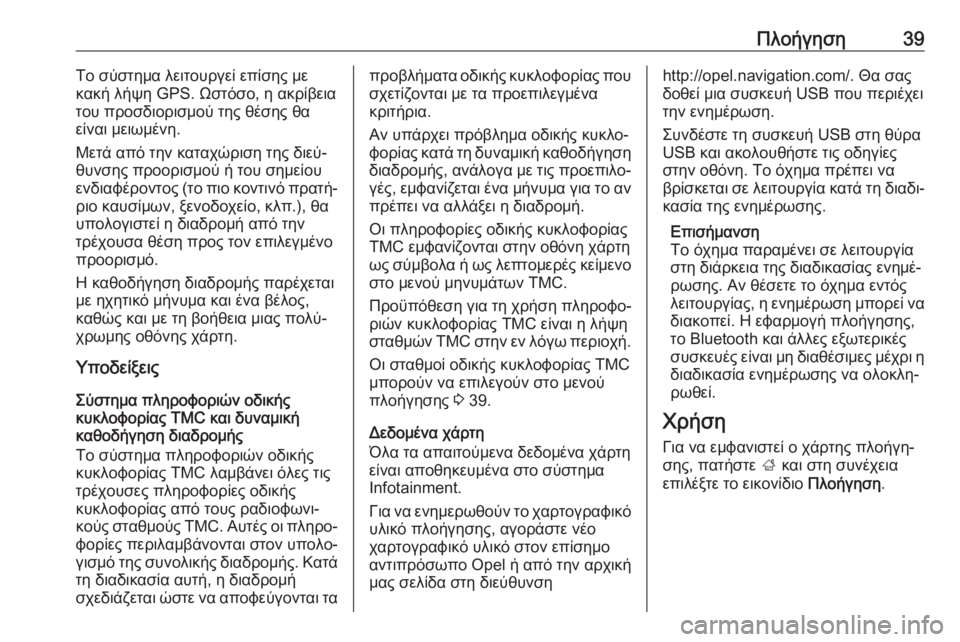
Πλοήγηση39Το σύστημα λειτουργεί επίσης με
κακή λήψη GPS. Ωστόσο, η ακρίβεια
του προσδιορισμού της θέσης θα
είναι μειωμένη.
Μετά από την καταχώριση της διεύ‐
θυνσης προορισμού ή του σημείου
ενδιαφέροντος (το πιο κοντινό πρατή‐
ριο καυσίμων, ξενοδοχείο, κλπ.), θα
υπολογιστεί η διαδρομή από την
τρέχουσα θέση προς τον επιλεγμένο
προορισμό.
Η καθοδήγηση διαδρομής παρέχεται
με ηχητικό μήνυμα και ένα βέλος,
καθώς και με τη βοήθεια μιας πολύ‐
χρωμης οθόνης χάρτη.
Υποδείξεις
Σύστημα πληροφοριών οδικής
κυκλοφορίας TMC και δυναμική
καθοδήγηση διαδρομής
Το σύστημα πληροφοριών οδικής κυκλοφορίας TMC λαμβάνει όλες τιςτρέχουσες πληροφορίες οδικής
κυκλοφορίας από τους ραδιοφωνι‐
κούς σταθμούς TMC. Αυτές οι πληρο‐ φορίες περιλαμβάνονται στον υπολο‐
γισμό της συνολικής διαδρομής. Κατά τη διαδικασία αυτή, η διαδρομή
σχεδιάζεται ώστε να αποφεύγονται ταπροβλήματα οδικής κυκλοφορίας που
σχετίζονται με τα προεπιλεγμένα
κριτήρια.
Αν υπάρχει πρόβλημα οδικής κυκλο‐ φορίας κατά τη δυναμική καθοδήγηση
διαδρομής, ανάλογα με τις προεπιλο‐ γές, εμφανίζεται ένα μήνυμα για το αν
πρέπει να αλλάξει η διαδρομή.
Οι πληροφορίες οδικής κυκλοφορίας
TMC εμφανίζονται στην οθόνη χάρτη
ως σύμβολα ή ως λεπτομερές κείμενο στο μενού μηνυμάτων TMC.
Προϋπόθεση για τη χρήση πληροφο‐
ριών κυκλοφορίας TMC είναι η λήψη
σταθμών TMC στην εν λόγω περιοχή.
Οι σταθμοί οδικής κυκλοφορίας TMC μπορούν να επιλεγούν στο μενού
πλοήγησης 3 39.
Δεδομένα χάρτη
Όλα τα απαιτούμενα δεδομένα χάρτη
είναι αποθηκευμένα στο σύστημα
Infotainment.
Για να ενημερωθούν το χαρτογραφικό
υλικό πλοήγησης, αγοράστε νέο
χαρτογραφικό υλικό στον επίσημο
αντιπρόσωπο Opel ή από την αρχική
μας σελίδα στη διεύθυνσηhttp://opel.navigation.com/. Θα σας
δοθεί μια συσκευή USB που περιέχει
την ενημέρωση.
Συνδέστε τη συσκευή USB στη θύρα
USB και ακολουθήστε τις οδηγίες
στην οθόνη. Το όχημα πρέπει να
βρίσκεται σε λειτουργία κατά τη διαδι‐
κασία της ενημέρωσης.
Επισήμανση
Το όχημα παραμένει σε λειτουργία
στη διάρκεια της διαδικασίας ενημέ‐
ρωσης. Αν θέσετε το όχημα εντός
λειτουργίας, η ενημέρωση μπορεί να
διακοπεί. Η εφαρμογή πλοήγησης,
το Bluetooth και άλλες εξωτερικές
συσκευές είναι μη διαθέσιμες μέχρι η διαδικασία ενημέρωσης να ολοκλη‐
ρωθεί.
Χρήση
Για να εμφανιστεί ο χάρτης πλοήγη‐
σης, πατήστε ; και στη συνέχεια
επιλέξτε το εικονίδιο Πλοήγηση.
Page 47 of 123
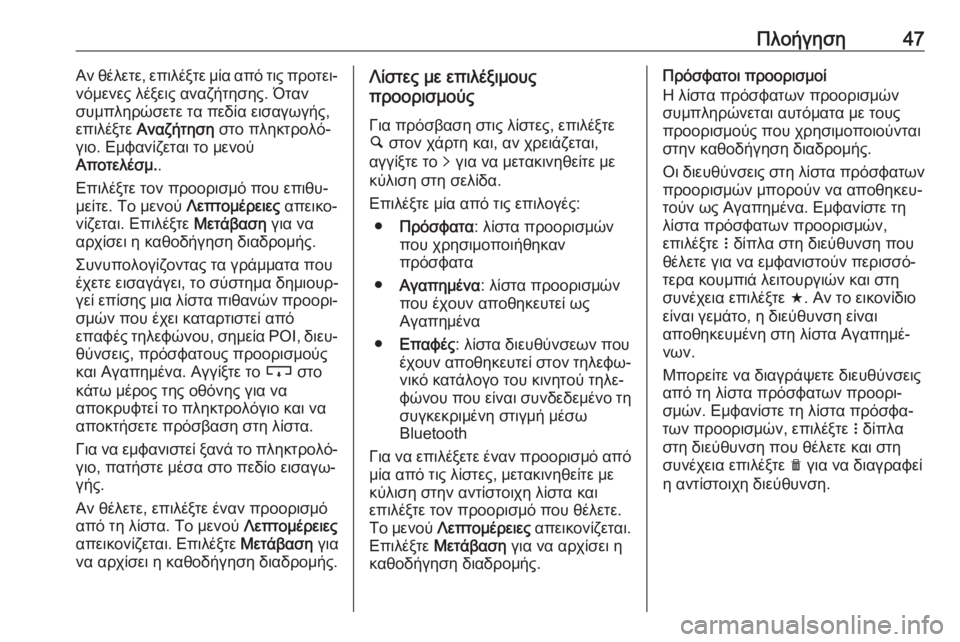
Πλοήγηση47Αν θέλετε, επιλέξτε μία από τις προτει‐
νόμενες λέξεις αναζήτησης. Όταν
συμπληρώσετε τα πεδία εισαγωγής,
επιλέξτε Αναζήτηση στο πληκτρολό‐
γιο. Εμφανίζεται το μενού
Αποτελέσμ. .
Επιλέξτε τον προορισμό που επιθυ‐
μείτε. Το μενού Λεπτομέρειες απεικο‐
νίζεται. Επιλέξτε Μετάβαση για να
αρχίσει η καθοδήγηση διαδρομής.
Συνυπολογίζοντας τα γράμματα που
έχετε εισαγάγει, το σύστημα δημιουρ‐
γεί επίσης μια λίστα πιθανών προορι‐
σμών που έχει καταρτιστεί από
επαφές τηλεφώνου, σημεία POI, διευ‐
θύνσεις, πρόσφατους προορισμούς
και Αγαπημένα. Αγγίξτε το c στο
κάτω μέρος της οθόνης για να
αποκρυφτεί το πληκτρολόγιο και να
αποκτήσετε πρόσβαση στη λίστα.
Για να εμφανιστεί ξανά το πληκτρολό‐
γιο, πατήστε μέσα στο πεδίο εισαγω‐
γής.
Αν θέλετε, επιλέξτε έναν προορισμό
από τη λίστα. Το μενού Λεπτομέρειες
απεικονίζεται. Επιλέξτε Μετάβαση για
να αρχίσει η καθοδήγηση διαδρομής.Λίστες με επιλέξιμους
προορισμούς
Για πρόσβαση στις λίστες, επιλέξτε
½ στον χάρτη και, αν χρειάζεται,
αγγίξτε το q για να μετακινηθείτε με
κύλιση στη σελίδα.
Επιλέξτε μία από τις επιλογές: ● Πρόσφατα : λίστα προορισμών
που χρησιμοποιήθηκαν
πρόσφατα
● Αγαπημένα : λίστα προορισμών
που έχουν αποθηκευτεί ως
Αγαπημένα
● Επαφές : λίστα διευθύνσεων που
έχουν αποθηκευτεί στον τηλεφω‐
νικό κατάλογο του κινητού τηλε‐ φώνου που είναι συνδεδεμένο τη συγκεκριμένη στιγμή μέσω
Bluetooth
Για να επιλέξετε έναν προορισμό από μία από τις λίστες, μετακινηθείτε με
κύλιση στην αντίστοιχη λίστα και επιλέξτε τον προορισμό που θέλετε.
Το μενού Λεπτομέρειες απεικονίζεται.
Επιλέξτε Μετάβαση για να αρχίσει η
καθοδήγηση διαδρομής.Πρόσφατοι προορισμοί
Η λίστα πρόσφατων προορισμών
συμπληρώνεται αυτόματα με τους
προορισμούς που χρησιμοποιούνται
στην καθοδήγηση διαδρομής.
Οι διευθύνσεις στη λίστα πρόσφατων προορισμών μπορούν να αποθηκευ‐
τούν ως Αγαπημένα. Εμφανίστε τη
λίστα πρόσφατων προορισμών,
επιλέξτε n δίπλα στη διεύθυνση που
θέλετε για να εμφανιστούν περισσό‐ τερα κουμπιά λειτουργιών και στη
συνέχεια επιλέξτε f. Αν το εικονίδιο
είναι γεμάτο, η διεύθυνση είναι
αποθηκευμένη στη λίστα Αγαπημέ‐
νων.
Μπορείτε να διαγράψετε διευθύνσεις
από τη λίστα πρόσφατων προορι‐
σμών. Εμφανίστε τη λίστα πρόσφα‐
των προορισμών, επιλέξτε n δίπλα
στη διεύθυνση που θέλετε και στη συνέχεια επιλέξτε e για να διαγραφεί
η αντίστοιχη διεύθυνση.
Page 55 of 123
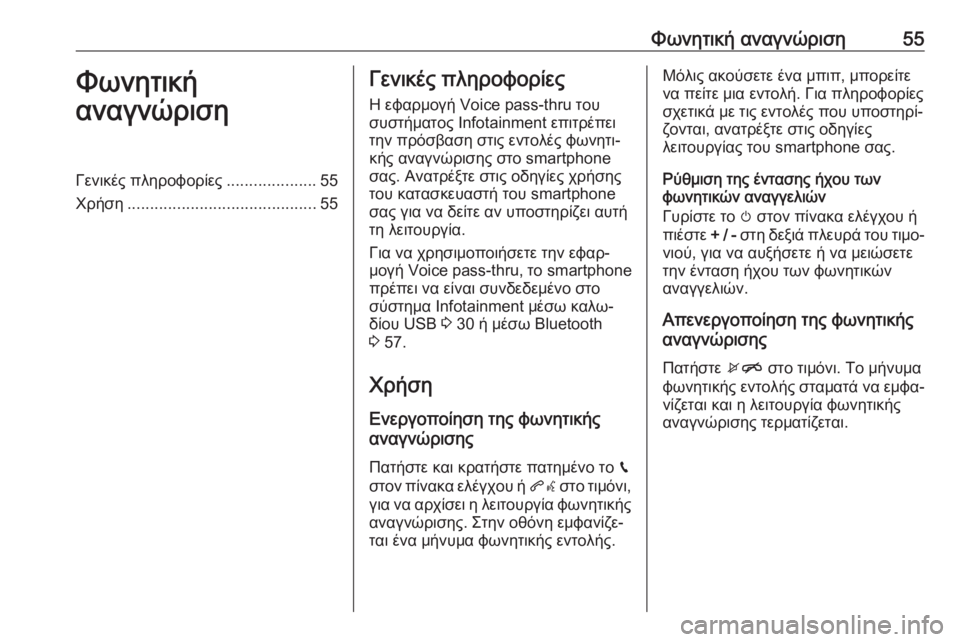
Φωνητική αναγνώριση55Φωνητική
αναγνώρισηΓενικές πληροφορίες ....................55
Χρήση .......................................... 55Γενικές πληροφορίες
Η εφαρμογή Voice pass-thru του
συστήματος Infotainment επιτρέπει
την πρόσβαση στις εντολές φωνητι‐
κής αναγνώρισης στο smartphone
σας. Ανατρέξτε στις οδηγίες χρήσης
του κατασκευαστή του smartphone
σας για να δείτε αν υποστηρίζει αυτή
τη λειτουργία.
Για να χρησιμοποιήσετε την εφαρ‐
μογή Voice pass-thru, το smartphone
πρέπει να είναι συνδεδεμένο στο σύστημα Infotainment μέσω καλω‐
δίου USB 3 30 ή μέσω Bluetooth
3 57.
Χρήση
Ενεργοποίηση της φωνητικής
αναγνώρισης
Πατήστε και κρατήστε πατημένο το g
στον πίνακα ελέγχου ή qw στο τιμόνι,
για να αρχίσει η λειτουργία φωνητικής
αναγνώρισης. Στην οθόνη εμφανίζε‐
ται ένα μήνυμα φωνητικής εντολής.Μόλις ακούσετε ένα μπιπ, μπορείτε
να πείτε μια εντολή. Για πληροφορίες
σχετικά με τις εντολές που υποστηρί‐
ζονται, ανατρέξτε στις οδηγίες
λειτουργίας του smartphone σας.
Ρύθμιση της έντασης ήχου των
φωνητικών αναγγελιών
Γυρίστε το m στον πίνακα ελέγχου ή
πιέστε + / - στη δεξιά πλευρά του τιμο‐
νιού, για να αυξήσετε ή να μειώσετε
την ένταση ήχου των φωνητικών
αναγγελιών.
Απενεργοποίηση της φωνητικής
αναγνώρισης
Πατήστε xn στο τιμόνι. Το μήνυμα
φωνητικής εντολής σταματά να εμφα‐ νίζεται και η λειτουργία φωνητικής
αναγνώρισης τερματίζεται.
Page 56 of 123
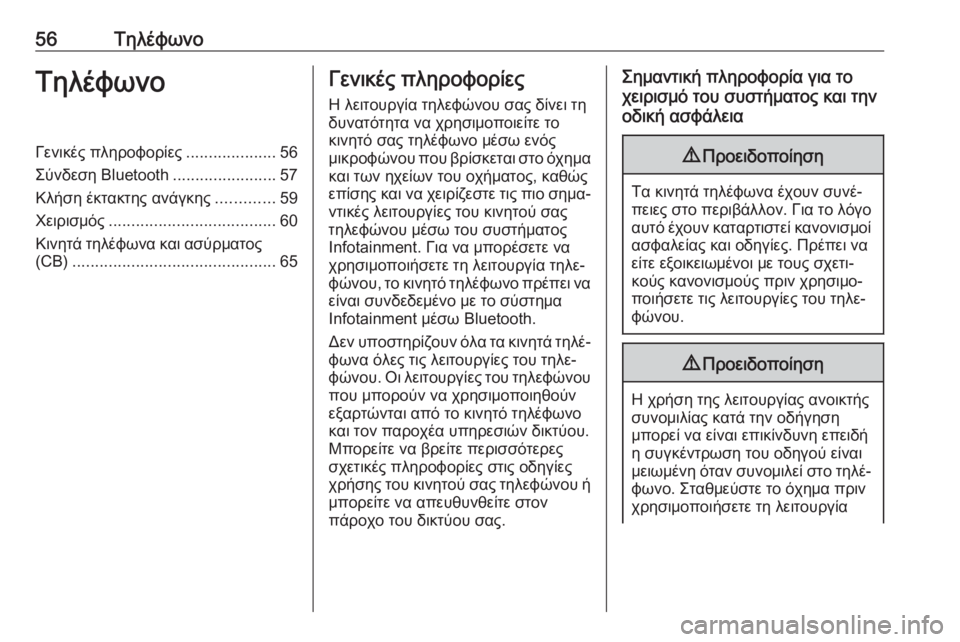
56ΤηλέφωνοΤηλέφωνοΓενικές πληροφορίες....................56
Σύνδεση Bluetooth .......................57
Κλήση έκτακτης ανάγκης .............59
Χειρισμός ..................................... 60
Κινητά τηλέφωνα και ασύρματος (CB) ............................................. 65Γενικές πληροφορίες
Η λειτουργία τηλεφώνου σας δίνει τη
δυνατότητα να χρησιμοποιείτε το
κινητό σας τηλέφωνο μέσω ενός
μικροφώνου που βρίσκεται στο όχημα
και των ηχείων του οχήματος, καθώς
επίσης και να χειρίζεστε τις πιο σημα‐
ντικές λειτουργίες του κινητού σας
τηλεφώνου μέσω του συστήματος
Infotainment. Για να μπορέσετε να
χρησιμοποιήσετε τη λειτουργία τηλε‐
φώνου, το κινητό τηλέφωνο πρέπει να είναι συνδεδεμένο με το σύστημα
Ιnfotainment μέσω Bluetooth.
Δεν υποστηρίζουν όλα τα κινητά τηλέ‐
φωνα όλες τις λειτουργίες του τηλε‐
φώνου. Οι λειτουργίες του τηλεφώνου που μπορούν να χρησιμοποιηθούν
εξαρτώνται από το κινητό τηλέφωνο
και τον παροχέα υπηρεσιών δικτύου.
Μπορείτε να βρείτε περισσότερες
σχετικές πληροφορίες στις οδηγίες
χρήσης του κινητού σας τηλεφώνου ή
μπορείτε να απευθυνθείτε στον
πάροχο του δικτύου σας.Σημαντική πληροφορία για το
χειρισμό του συστήματος και την
οδική ασφάλεια9 Προειδοποίηση
Τα κινητά τηλέφωνα έχουν συνέ‐
πειες στο περιβάλλον. Για το λόγο
αυτό έχουν καταρτιστεί κανονισμοί ασφαλείας και οδηγίες. Πρέπει να
είτε εξοικειωμένοι με τους σχετι‐
κούς κανονισμούς πριν χρησιμο‐
ποιήσετε τις λειτουργίες του τηλε‐
φώνου.
9 Προειδοποίηση
Η χρήση της λειτουργίας ανοικτής
συνομιλίας κατά την οδήγηση
μπορεί να είναι επικίνδυνη επειδή
η συγκέντρωση του οδηγού είναι
μειωμένη όταν συνομιλεί στο τηλέ‐ φωνο. Σταθμεύστε το όχημα πριν
χρησιμοποιήσετε τη λειτουργία
Page 57 of 123
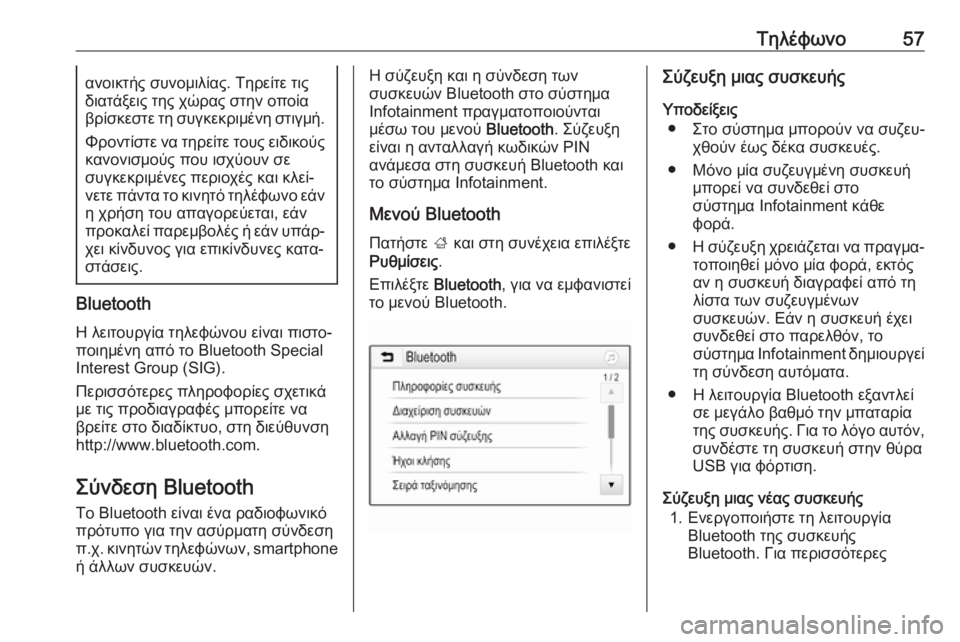
Τηλέφωνο57ανοικτής συνομιλίας. Τηρείτε τις
διατάξεις της χώρας στην οποία βρίσκεστε τη συγκεκριμένη στιγμή.
Φροντίστε να τηρείτε τους ειδικούς
κανονισμούς που ισχύουν σε
συγκεκριμένες περιοχές και κλεί‐ νετε πάντα το κινητό τηλέφωνο εάν
η χρήση του απαγορεύεται, εάν
προκαλεί παρεμβολές ή εάν υπάρ‐
χει κίνδυνος για επικίνδυνες κατα‐ στάσεις.
Bluetooth
Η λειτουργία τηλεφώνου είναι πιστο‐
ποιημένη από το Bluetooth Special Interest Group (SIG).
Περισσότερες πληροφορίες σχετικά
με τις προδιαγραφές μπορείτε να
βρείτε στο διαδίκτυο, στη διεύθυνση
http://www.bluetooth.com.
Σύνδεση Bluetooth Το Bluetooth είναι ένα ραδιοφωνικό
πρότυπο για την ασύρματη σύνδεση
π.χ. κινητών τηλεφώνων , smartphone
ή άλλων συσκευών.
Η σύζευξη και η σύνδεση των
συσκευών Bluetooth στο σύστημα
Ιnfotainment πραγματοποιούνται
μέσω του μενού Bluetooth. Σύζευξη
είναι η ανταλλαγή κωδικών PIN
ανάμεσα στη συσκευή Bluetooth και
το σύστημα Ιnfotainment.
Μενού Bluetooth
Πατήστε ; και στη συνέχεια επιλέξτε
Ρυθμίσεις .
Επιλέξτε Bluetooth , για να εμφανιστεί
το μενού Bluetooth.Σύζευξη μιας συσκευής
Υποδείξεις ● Στο σύστημα μπορούν να συζευ‐ χθούν έως δέκα συσκευές.
● Μόνο μία συζευγμένη συσκευή μπορεί να συνδεθεί στο
σύστημα Infotainment κάθε
φορά.
● Η σύζευξη χρειάζεται να πραγμα‐
τοποιηθεί μόνο μία φορά, εκτός
αν η συσκευή διαγραφεί από τη
λίστα των συζευγμένων
συσκευών. Εάν η συσκευή έχει
συνδεθεί στο παρελθόν, το
σύστημα Ιnfotainment δημιουργεί
τη σύνδεση αυτόματα.
● Η λειτουργία Bluetooth εξαντλεί σε μεγάλο βαθμό την μπαταρία
της συσκευής. Για το λόγο αυτόν,
συνδέστε τη συσκευή στην θύρα
USB για φόρτιση.
Σύζευξη μιας νέας συσκευής 1. Ενεργοποιήστε τη λειτουργία Bluetooth της συσκευής
Bluetooth. Για περισσότερες
Page 58 of 123
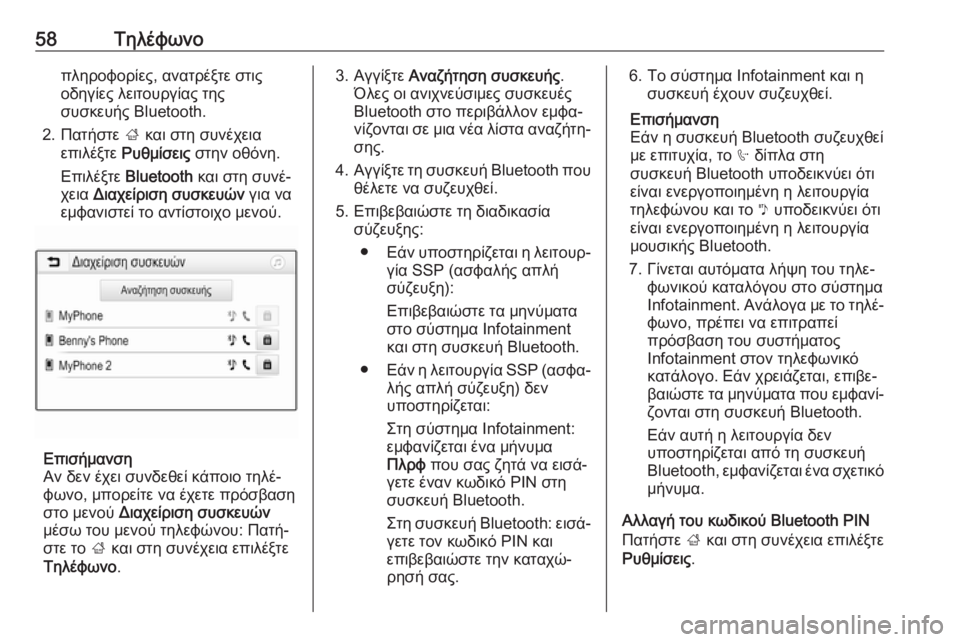
58Τηλέφωνοπληροφορίες, ανατρέξτε στις
οδηγίες λειτουργίας της
συσκευής Bluetooth.
2. Πατήστε ; και στη συνέχεια
επιλέξτε Ρυθμίσεις στην οθόνη.
Επιλέξτε Bluetooth και στη συνέ‐
χεια Διαχείριση συσκευών για να
εμφανιστεί το αντίστοιχο μενού.
Επισήμανση
Αν δεν έχει συνδεθεί κάποιο τηλέ‐
φωνο, μπορείτε να έχετε πρόσβαση στο μενού Διαχείριση συσκευών
μέσω του μενού τηλεφώνου: Πατή‐ στε το ; και στη συνέχεια επιλέξτε
Τηλέφωνο .
3. Αγγίξτε Αναζήτηση συσκευής .
Όλες οι ανιχνεύσιμες συσκευές
Bluetooth στο περιβάλλον εμφα‐
νίζονται σε μια νέα λίστα αναζήτη‐
σης.
4. Αγγίξτε τη συσκευή Bluetooth που
θέλετε να συζευχθεί.
5. Επιβεβαιώστε τη διαδικασία σύζευξης:
● Εάν υποστηρίζεται η λειτουρ‐
γία SSP (ασφαλής απλή
σύζευξη):
Επιβεβαιώστε τα μηνύματα
στο σύστημα Ιnfotainment
και στη συσκευή Bluetooth.
● Εάν η λειτουργία SSP ( ασφα‐
λής απλή σύζευξη) δεν
υποστηρίζεται:
Στη σύστημα Ιnfotainment:
εμφανίζεται ένα μήνυμα
Πλρφ που σας ζητά να εισά‐
γετε έναν κωδικό PIN στη
συσκευή Bluetooth.
Στη συσκευή Bluetooth: εισά‐
γετε τον κωδικό PIN και
επιβεβαιώστε την καταχώ‐
ρησή σας.6. Το σύστημα Ιnfotainment και η συσκευή έχουν συζευχθεί.
Επισήμανση
Εάν η συσκευή Bluetooth συζευχθεί
με επιτυχία, το h δίπλα στη
συσκευή Bluetooth υποδεικνύει ότι
είναι ενεργοποιημένη η λειτουργία
τηλεφώνου και το y υποδεικνύει ότι
είναι ενεργοποιημένη η λειτουργία μουσικής Bluetooth.
7. Γίνεται αυτόματα λήψη του τηλε‐ φωνικού καταλόγου στο σύστημα
Ιnfotainment. Ανάλογα με το τηλέ‐
φωνο, πρέπει να επιτραπεί
πρόσβαση του συστήματος
Ιnfotainment στον τηλεφωνικό
κατάλογο. Εάν χρειάζεται, επιβε‐ βαιώστε τα μηνύματα που εμφανί‐
ζονται στη συσκευή Bluetooth.
Εάν αυτή η λειτουργία δεν
υποστηρίζεται από τη συσκευή
Bluetooth, εμφανίζεται ένα σχετικό μήνυμα.
Αλλαγή του κωδικού Bluetooth PIN
Πατήστε ; και στη συνέχεια επιλέξτε
Ρυθμίσεις .